האם ברצונך לשמור על תיקיה מסונכרנת עם Dropbox מבלי להעביר אותה לתיקיית Dropbox? כך תוכל לסנכרן כל תיקיה במחשב שלך עם Dropbox.
Dropbox הוא שירות נהדר לשמירת הקבצים שלך מסונכרנים בין המחשבים שלך לענן. למרבה הצער, עם זאת, עליך למקם קבצים ותיקיות בתיקיית Dropbox כדי שיסונכרנו. אתה יכול להעביר תיקיות ל- Dropbox ו- ליצור קישור סמלי אליהם במיקום המקורי שלהם, אך זה יכול להיות קשה להתקנה. פתרון קל יותר יהיה לסנכרן את התיקיות לתיקייה חדשה ב- Dropbox, כך שהכל יישאר על כנו. כך תעשה זאת ב- Dropbox באמצעות SyncToy.
מתחילים
ראשית, וודא שיש לך Dropbox ( קישור למטה ) מותקן ומותקן במחשב שלך.
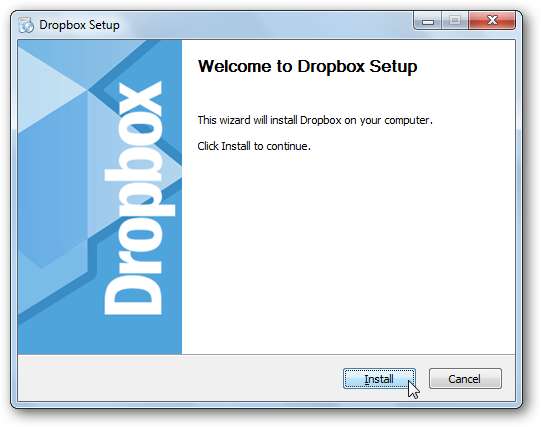
לאחר מכן הורד והתקן את SyncToy ( קישור למטה ). הקפד להוריד את הגרסה הנכונה עבור המחשב שלך, שכן קיימות גרסאות 32 ו -64 סיביות.

אם עדיין לא מותקנת מסגרת הסינכרון, תתבקש להתקין אותה תחילה. עם זאת, הוא כבר נכלל במתקין SyncToy, כך שלא תצטרך לדאוג להורדה נפרדת.
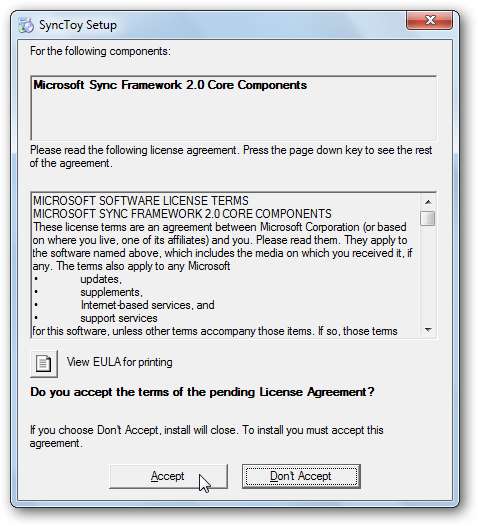
לאחר התקנתו, הוא יפעיל באופן אוטומטי את מתקין SyncToy; ההתקנה כרגיל.
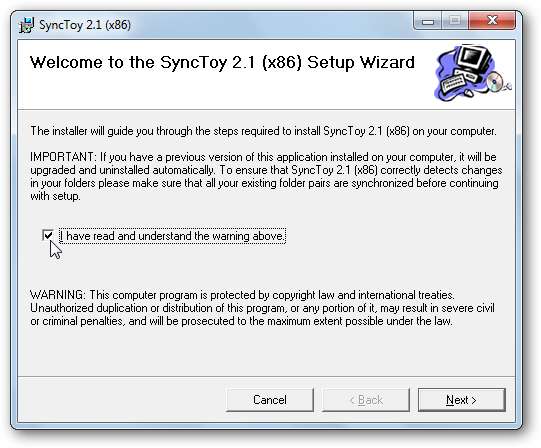
כאשר תפעיל לראשונה את SyncToy תתבקש להשתתף בתוכנית המשוב; בחר אם ברצונך להשתתף או לא ולחץ על אישור. עכשיו אתה מוכן להתחיל לסנכרן קבצים ותיקיות עם Dropbox.
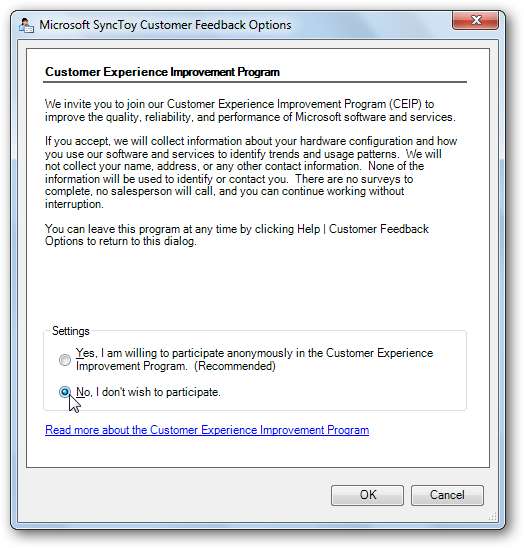
סנכרון תיקיה עם Dropbox
כדי לסנכרן תיקיה עם Dropbox, הפעל את SyncToy ולחץ צור זוג תיקיות חדש .
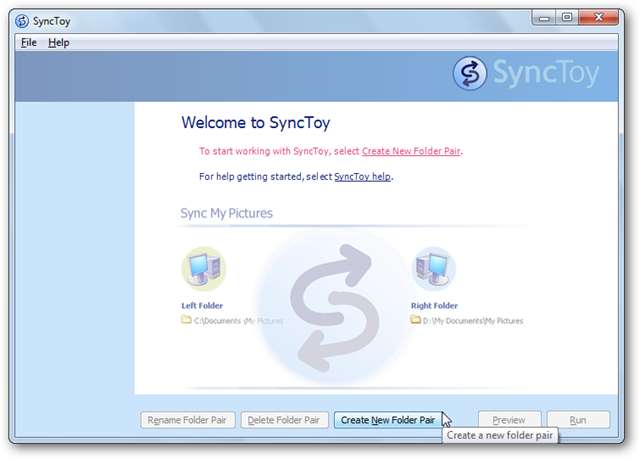
על תיקיה שמאלית בחר את התיקיה שאליה ברצונך לסנכרן עם Dropbox ולאחר מכן בחר את תיקיית Dropbox שאליה ברצונך לסנכרן נתונים אלה תיקיה ימנית שדה.
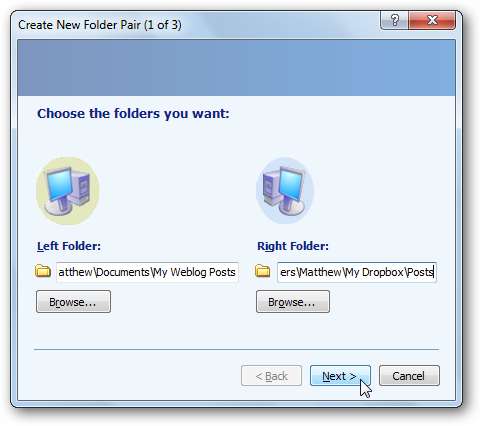
בחר כעת כיצד ברצונך לסנכרן את התיקיה. בחר לְסַנכְרֵן אם ברצונך לערוך את הקבצים במספר מחשבים ולשמור על השינויים שנשמרו בין כולם. עבור רוב המשתמשים, לְסַנכְרֵן היא האפשרות הטובה ביותר. בחר הֵד אם אתה פשוט רוצה לגבות את הקבצים שלך ל- Dropbox אך לא לשמור שינויים בקבצים במחשב שלך. לחלופין, בחר תרום כדי להעתיק קבצים חדשים בשני הכיוונים, אך לעולם לא להסיר קבצים שנמחקו מהתיקיה ב- Dropbox. נְקִישָׁה הַבָּא לאחר שתבחר.
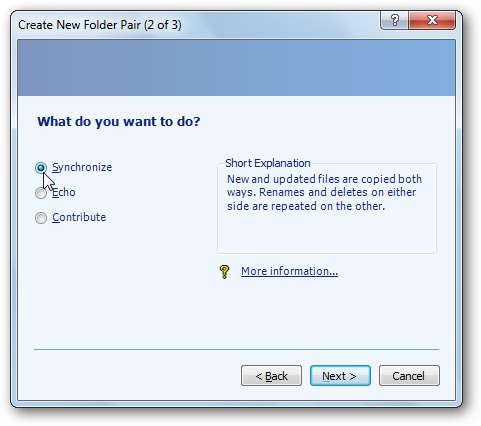
לבסוף, תן שם לזוג הסנכרון שלך ובחר סיים .
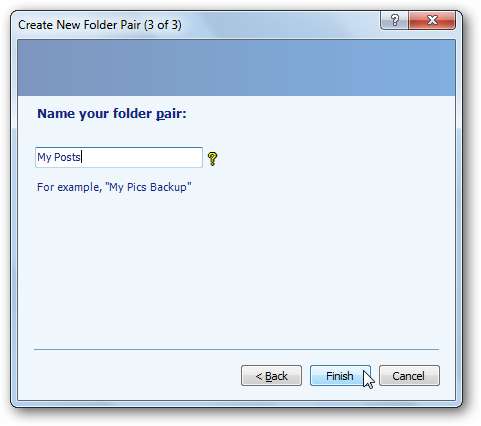
הפעל את סינכרון התיקיות
לאחר הגדרת זוג הקבצים שלך, תוכל לבחור אותו מהתפריט משמאל. נְקִישָׁה לָרוּץ כדי להמשיך ולסנכרן את הקבצים שלך.
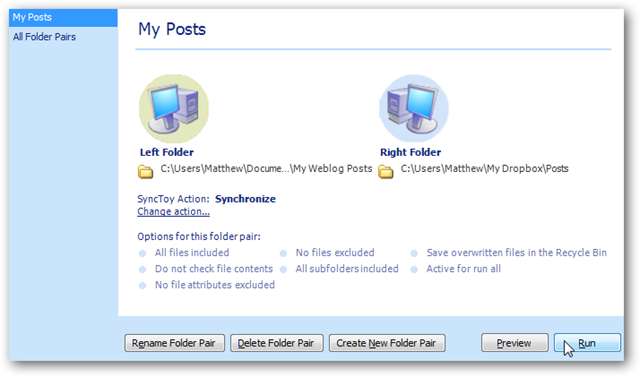
כעת הסנכרון יעתיק את כל הקבצים החדשים והשינויים בתיקיית ה- Dropbox שלך, ויגיד לך אם יש שגיאות.
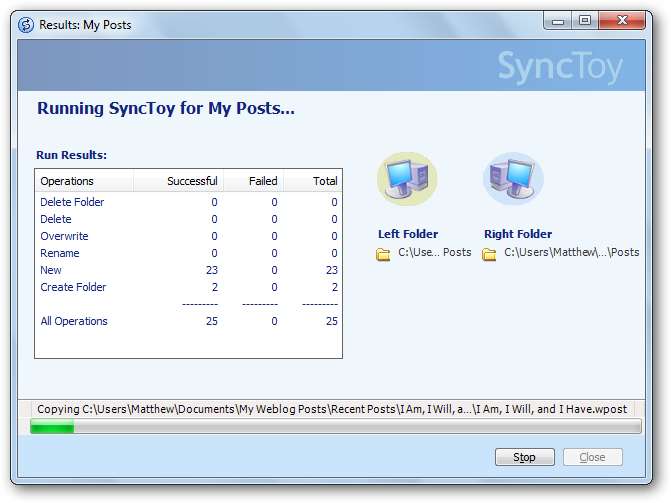
יהיה עליך להפעיל את זה בכל פעם שאתה רוצה לסנכרן את הקבצים בתיקיה, אבל זה יהיה הרבה יותר קל מאשר להעתיק את הקבצים באופן ידני ולהחליט אם להחליף את הקבצים והשינויים.
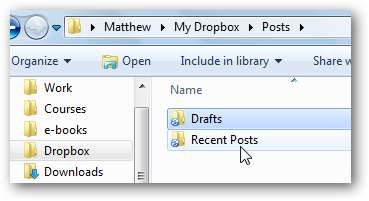
סיכום
הטריק הזה מקל על סנכרון כל דבר עם Dropbox. בין אם תרצה לסנכרן קבצי טיוטה לספר הבא שלך או קבצי יומן מאפליקציית אבחון, תוכל לאחסן אותם במיקום ברירת המחדל ו לשמור עליהם מסונכרנים עם Dropbox. אל תהסס לחזור על השלבים ולשמור כמה תיקיות שתרצה מסונכרנות עם Dropbox.
אם ברצונך לשלוח פשוט קובץ בודד ל- Dropbox, עיין במאמר שלנו בנושא כיצד להוסיף דרופבוקס לתפריט שלח אל . לחלופין, אם ה- Dropbox שלך נהיה גדול מדי ואינך רוצה לשמור את כל קבצי ה- Dropbox במחשב שלך, כך תוכל לעשות זאת סנכרן תיקיה ספציפית מ- Dropbox עם המחשב שלך .
קישור





![קבל את ספר האלקטרוני השלם של מדריך האנדרואיד במחיר של 99 סנט בלבד [Update: Expired]](https://cdn.thefastcode.com/static/thumbs/get-the-complete-android-guide-ebook-for-only-99-cents-update-expired.jpg)

